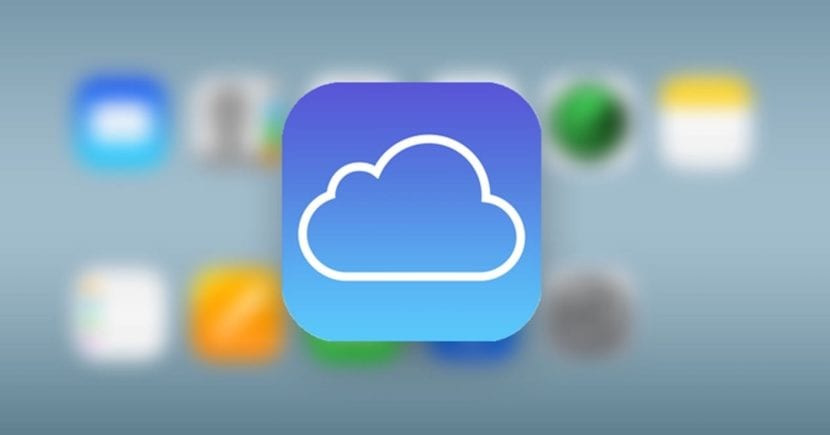
Без съмнение една от най-полезните функции, които ни предлага облакът на Apple, е библиотеката със снимки iCloud, проста система, с която можете да синхронизирате снимките, които имате на различните си твърди устройства, включително и Mac като iPhone, iPad и iPod touch, за да бъде всичко по-организирано, а също и да спестите малко място за съхранение, ако имате нужда, като избягвате да съхранявате копия на въпросните файлове, съхранявани на самите устройства.
Сега проблемът с това може да е, че ако например по някакъв повод трябва да използвате компютър с операционна система Windows или друг, Добавянето на файлове към тази услуга може да бъде сложно, но всъщност не е такаЕ, Apple има просто решение, за което също няма да е необходимо да инсталирате абсолютно нищо на компютъра си, както ще видим по-долу.
Така че можете да качите вашите снимки в iCloud Photo Library от компютър с Windows
Както споменахме, за да изпълните тези стъпки както от Windows, така и от която и да е друга операционна система (това може да се направи и от Linux, например), единственото нещо, което ще ви трябва имат достъп до интернет, защото за това това, което ще използваме, е уеб порталът iCloud. По този начин, за да качите която и да е снимка или видео във вашата библиотека за снимки iCloud от други операционни системи, просто трябва да изпълните следните стъпки:
- От всеки уеб браузър, Присъединете се към iCloud.com, официалният уебсайт, който Apple е активирал за достъп до различните му облачни услуги от други не-маркови устройства.
- На главната страница той ще ви помоли да влезете, за което ще трябва само попълнете имейла, свързан с вашия Apple ID и паролата за вашия акаунт. Освен това, ако имате активирана проверка в две стъпки за вашия акаунт, той ще ви помоли да потвърдите влизането от едно от вашите устройства и да въведете код, за да се удостоверите.
- След като направите това, ще се появи началната страница с наличните различни приложения в облака на Apple. Ето какво трябва да направите изберете този, наречен „Снимки“, и веднага след като се отвори, трябва да можете да видите всички изображения и видеоклипове, качени във вашата библиотека със снимки, перфектно организиран както в приложението macOS.
- Сега, в горната дясна част на мрежата, трябва да видите как в допълнение към различните по-основни бутони се появява един, представен с облак и стрелка нагоре, която трябва да е най-отдалечената вляво. Натиснете го и когато го направите, ще се появи нов прозорец, в който просто трябва да изберете файла въпрос, който искате да качите във вашата библиотека със снимки. Също така, ако трябва да качите повече от едновременно, можете да задържите клавиша за управление и да кликнете с мишката върху въпросните елементи без проблем.

- Ако всичко върви добре, трябва да видите как в долната част се появява лента за напредъка, което представлява как протича качването на елементите, които сте избрали. Веднага след като приключи, трябва да можете да видите всичко, което сте качили в самия уебсайт и ако се появят, това означава, че всичко е направено добре.
Както може би сте виждали, качването на файлове в библиотеката iCloud от други операционни системи е наистина лесно и веднага щом го направите, Трябва само да отворите приложението за снимки на едно от вашите устройства на Apple с интернет връзка, и след няколко секунди, ако сте го направили наскоро, въпросните снимки и видеоклипове трябва да се появят, организирани така, сякаш са качени от собствените продукти на фирмата, и ще ги имате на разположение там, когато пожелаете, и от вашия устройства от Apple, както и от всички други с достъп до интернет от iCloud.com.
Marta Uceda Castejon погледнете този меу ба коментар Рут, но ако се интересувате от това.
Здравейте. Това, което обяснявате, важи само за снимки. С видеоклипове не можете да го направите. Работя от седмици за качване на 20-годишни снимки в iCloud. И това е толкова отегчително. И когато завърша, ще трябва да намеря начин да го направя с видеоклиповете. Потребител съм на Apella в продължение на много години и това, че мога да качвам неща без синхронизация, няма много добре развита ябълка.
здравей, много ти благодаря за статията.
Следвах посочените стъпки и когато се опитвам да кача видеоклипа, ми казва, че могат да се зареждат само JPEG файлове.
Как бих могъл да реша това?
благодаря